文章目录
- 1.项目内创建函数块(FB)
- 2.项目内创建数据块(DB)
- 2.1去除优化块访问
- 2.2去除优化块的访问后对数据块进行编译
- 3.在函数块(FB)内实现正转反转的自锁与互锁
- 3.1在函数块内实现电机正反转的梯形图
- 4.主函数中调用函数块
- 4.1为变量分配地址
- 5.创建名为“控制”的数据块(DB7)
- 6.实现正反转电机的梯形图
- 6.1正转电机
- 6.2反转电机
- 7.设计触控屏动画
- 7.1拖动按钮
- 7.2将按钮与变量关联
- 7.3风扇的设置
1.项目内创建函数块(FB)
在该函数块内写入变量:正转、反转、停止;正转电机、反转电机。以上五个变量均为bool类型,且不需要去除优化块访问。
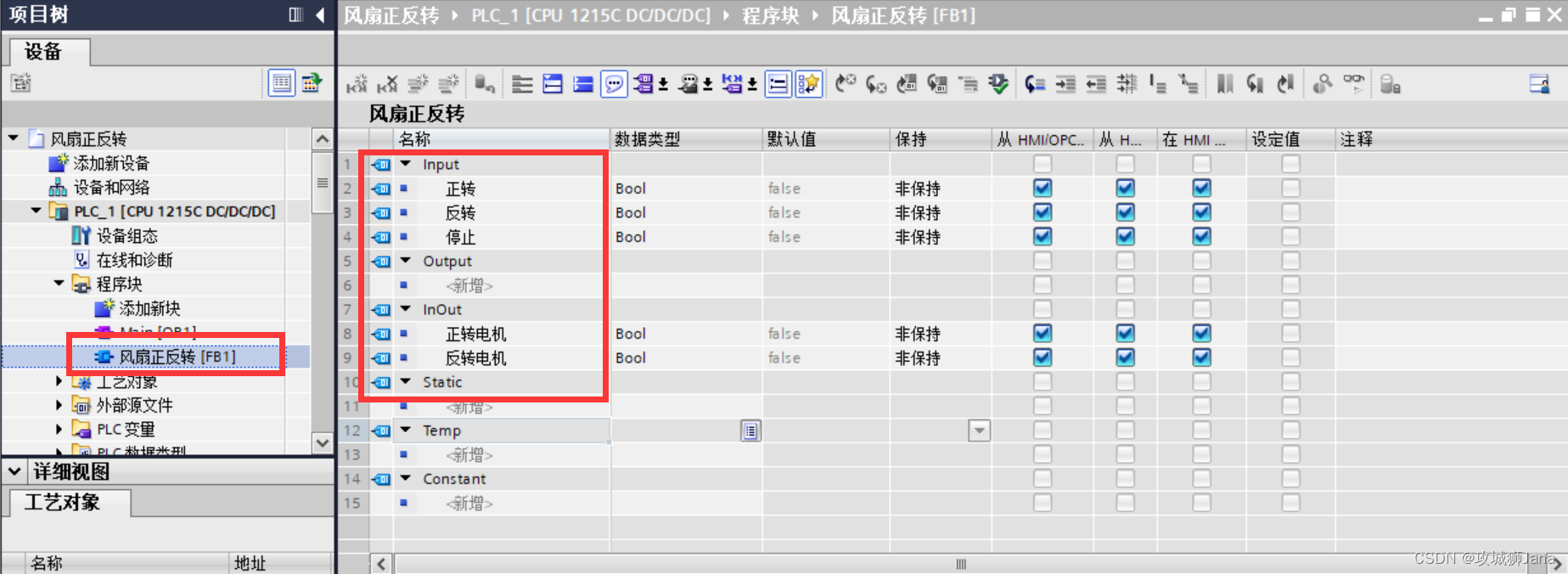
2.项目内创建数据块(DB)
在该函数块内写入变量:正转、反转、停止、正转电机、反转电机。以上五个变量均为bool类型,需要去除优化块访问。
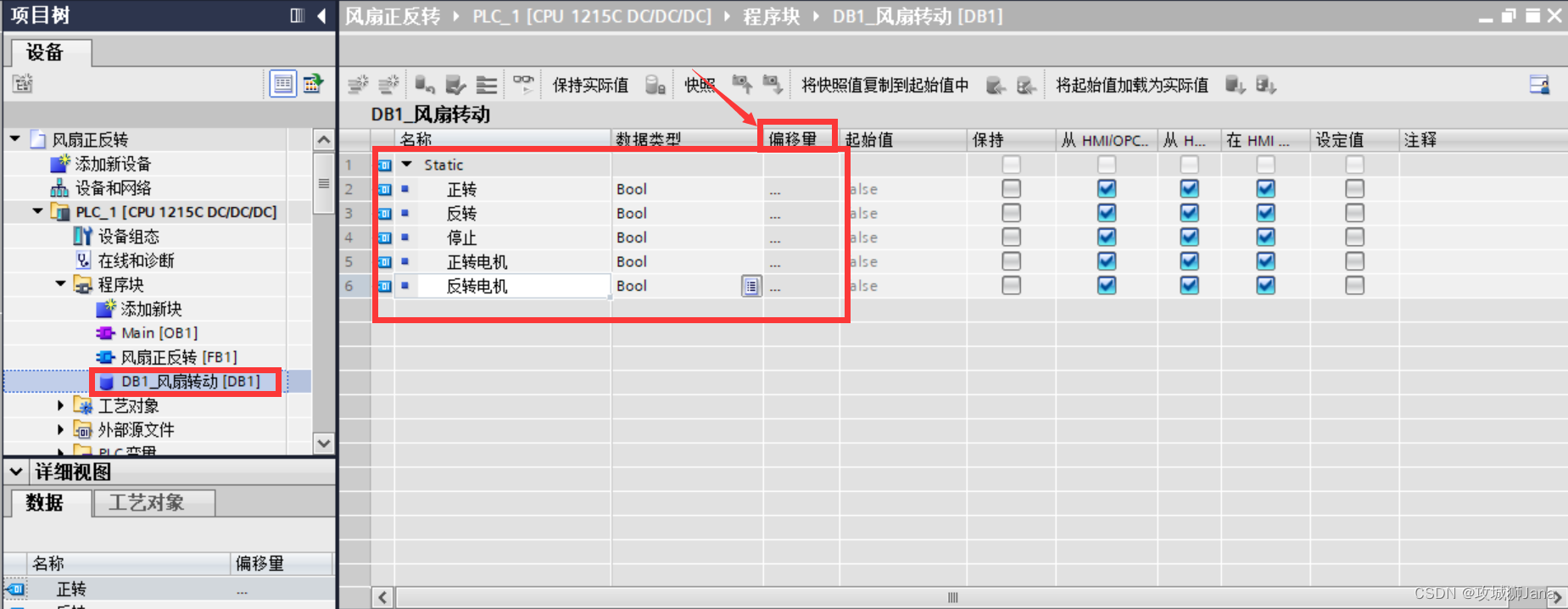
2.1去除优化块访问
选中数据块——右键点击属性——去除优化的块访问——点击确认——修改完成——返回该数据块发现出现名为偏移量的新列
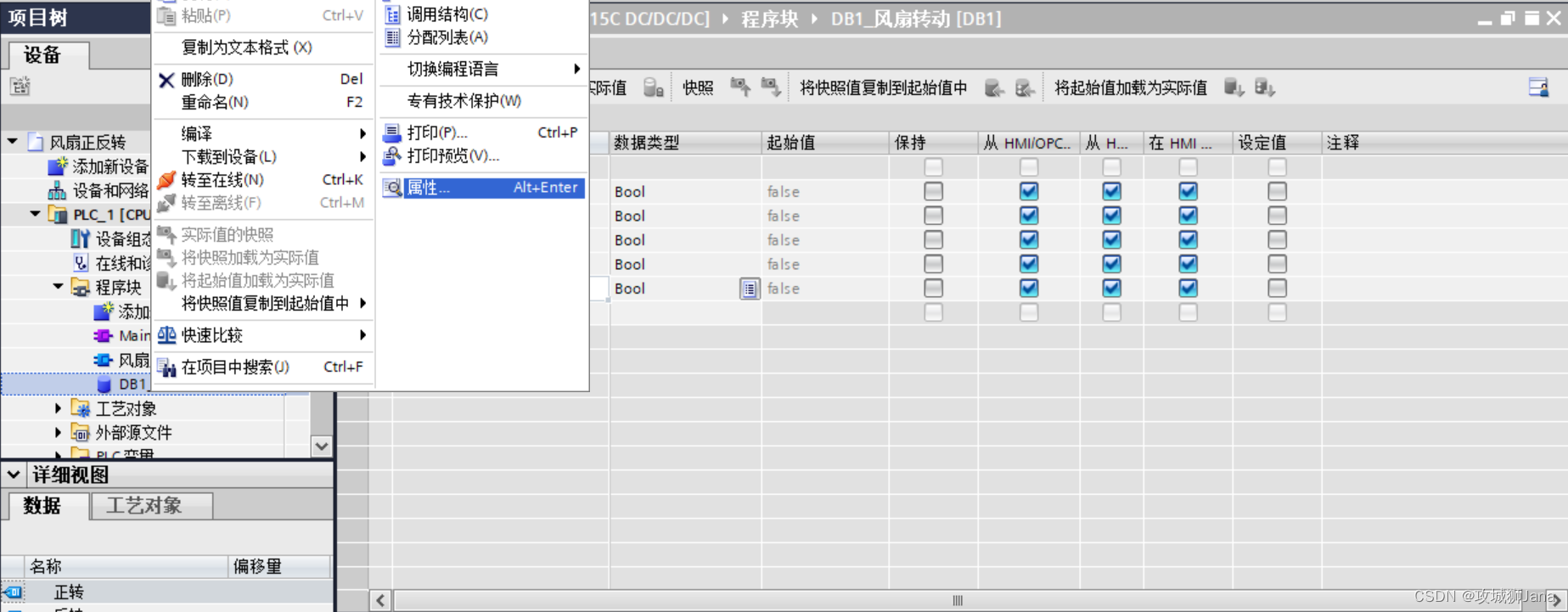
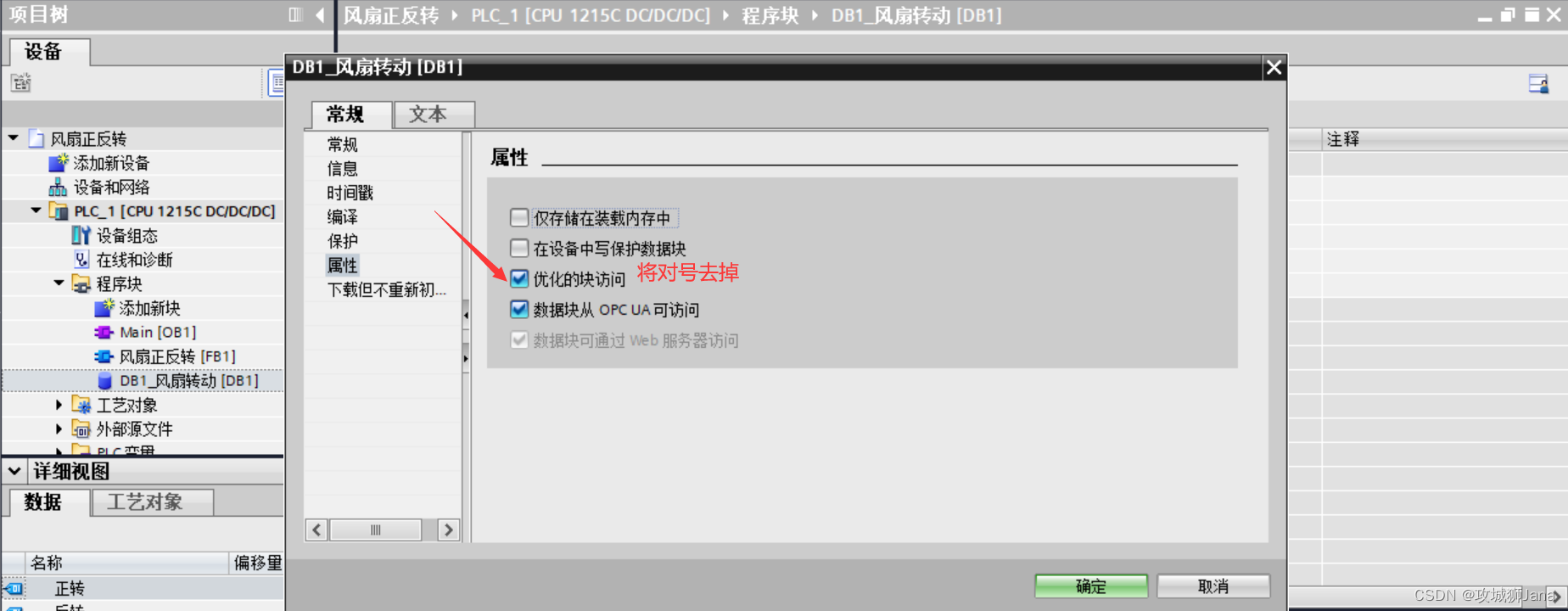
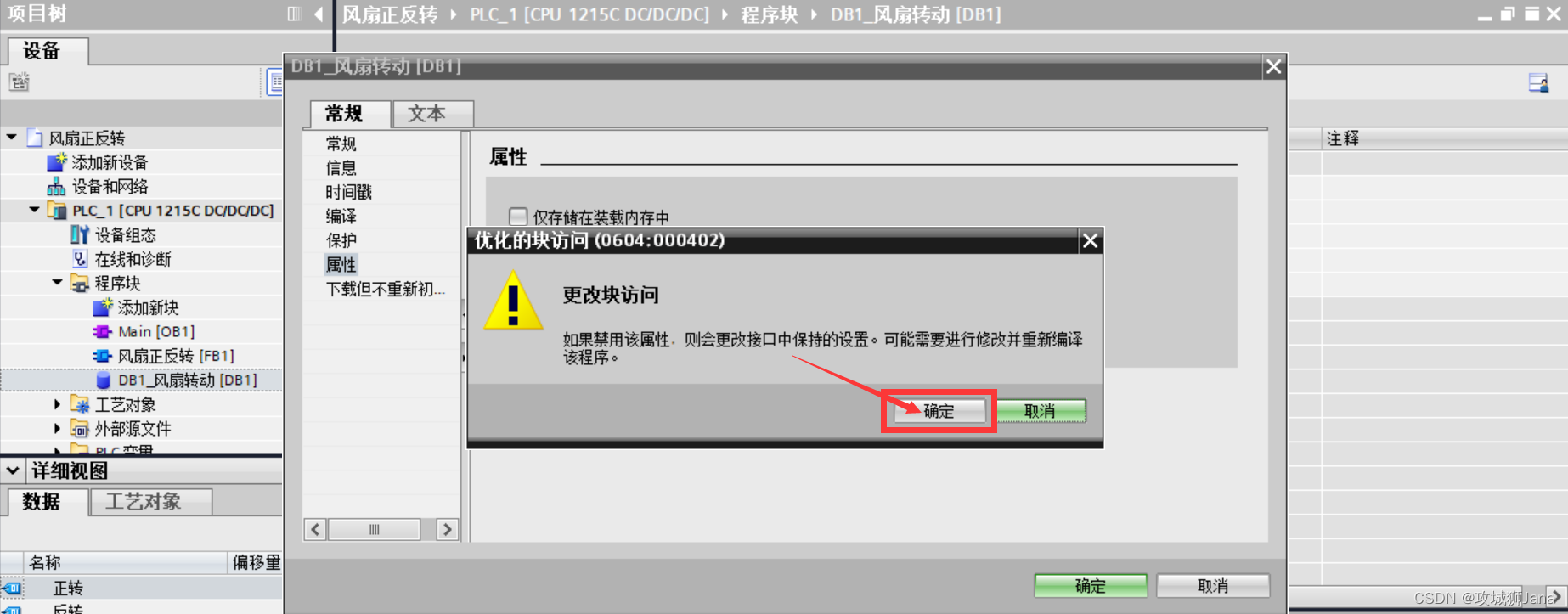
2.2去除优化块的访问后对数据块进行编译
去除优化块的访问后对数据块进行编译,编译后生成偏移量。偏移量本质上是系统自动分配地址,无需人工输入,更加高效快捷。
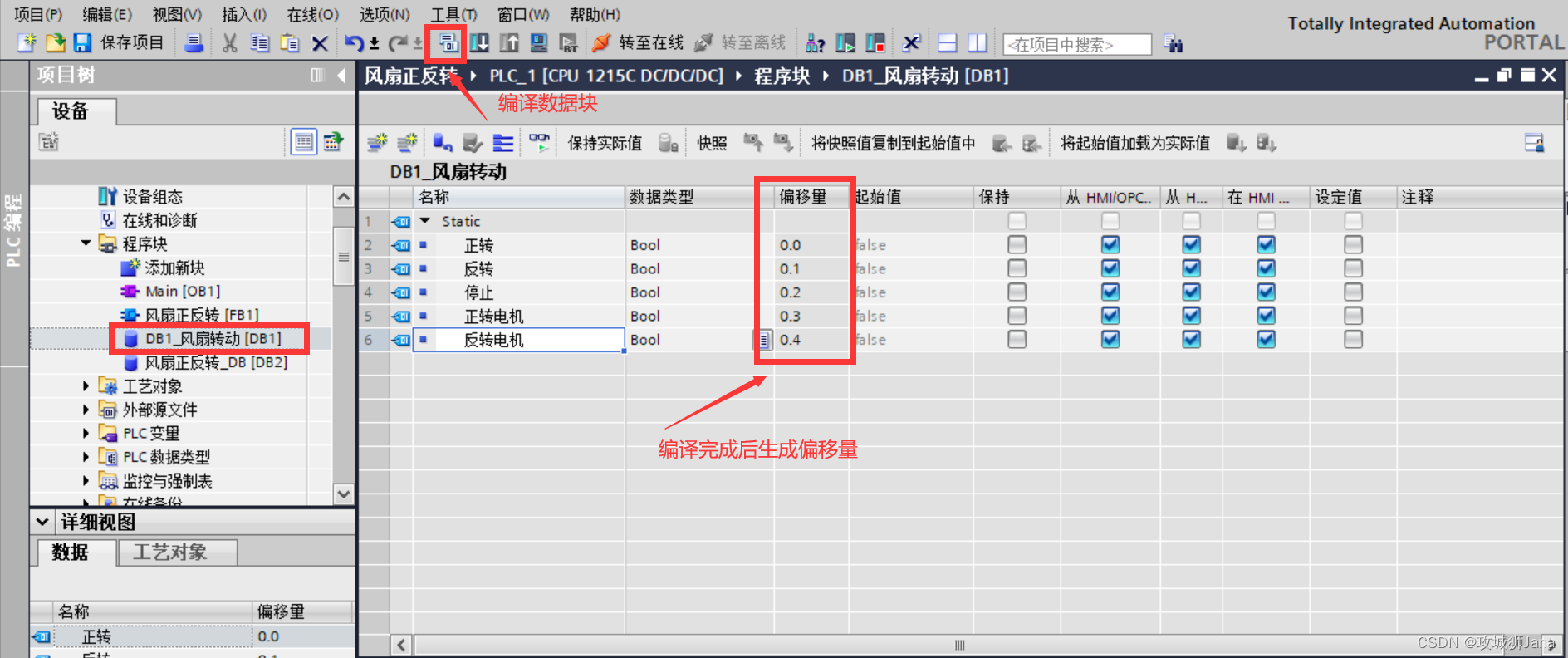
3.在函数块(FB)内实现正转反转的自锁与互锁
注意:函数块(FB)内使用的变量为第二步中创建的变量,而非第三步数据块(DB)中的变量。
具体操作如下图所示:
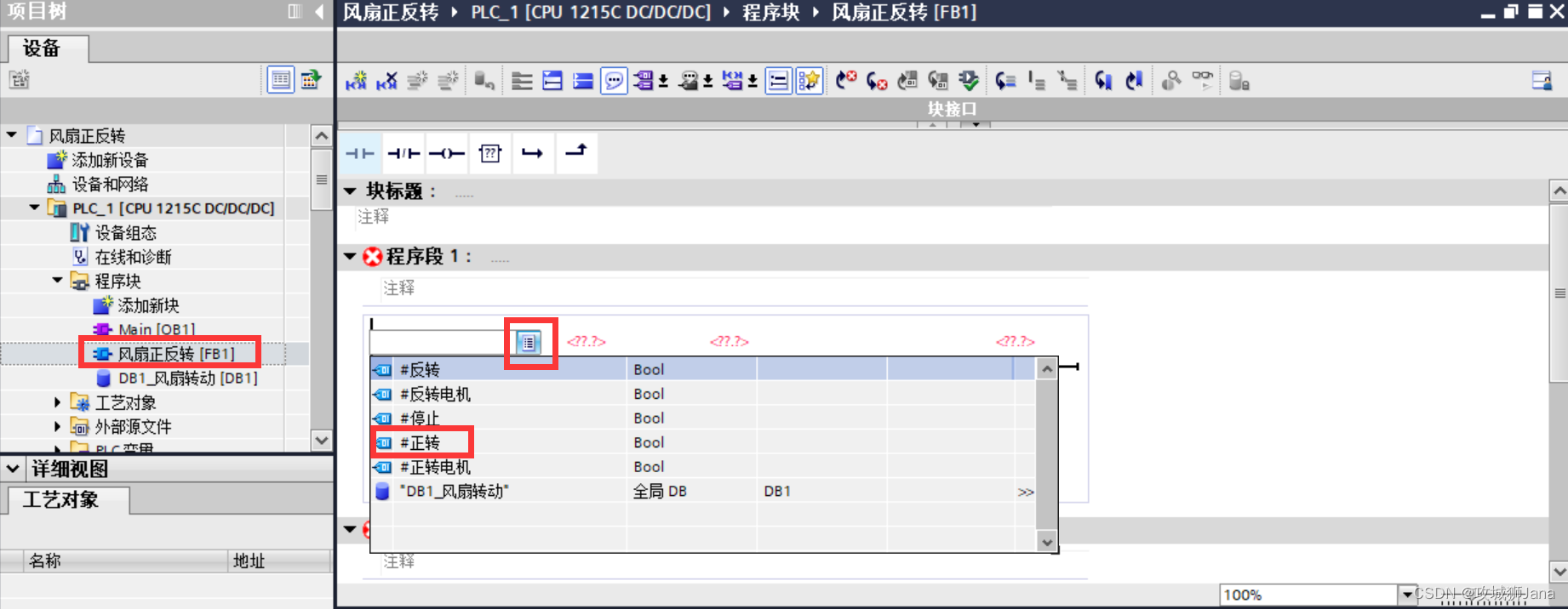
3.1在函数块内实现电机正反转的梯形图
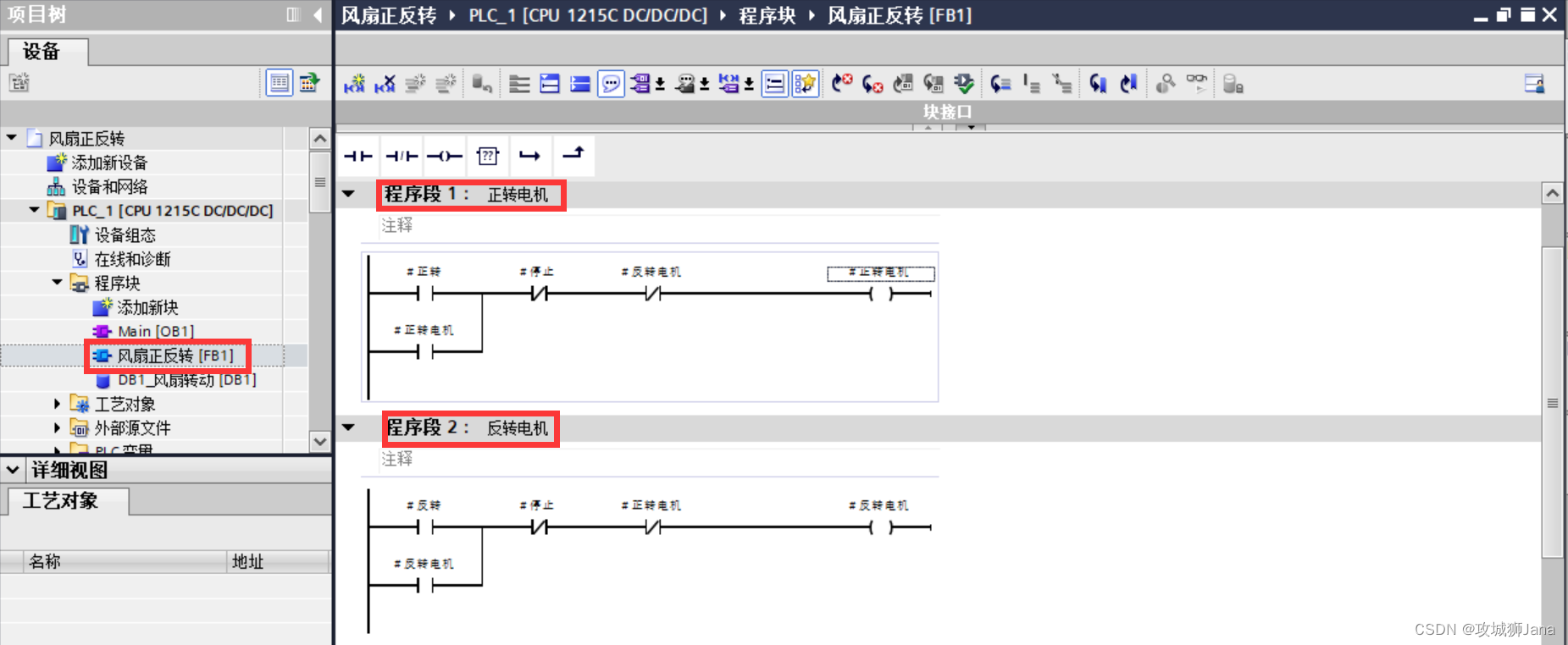
4.主函数中调用函数块
点击Main[OB1]进入主程序,将风扇正反转[FB1]拖动至主函数上,生成如下图所示的梯形图:
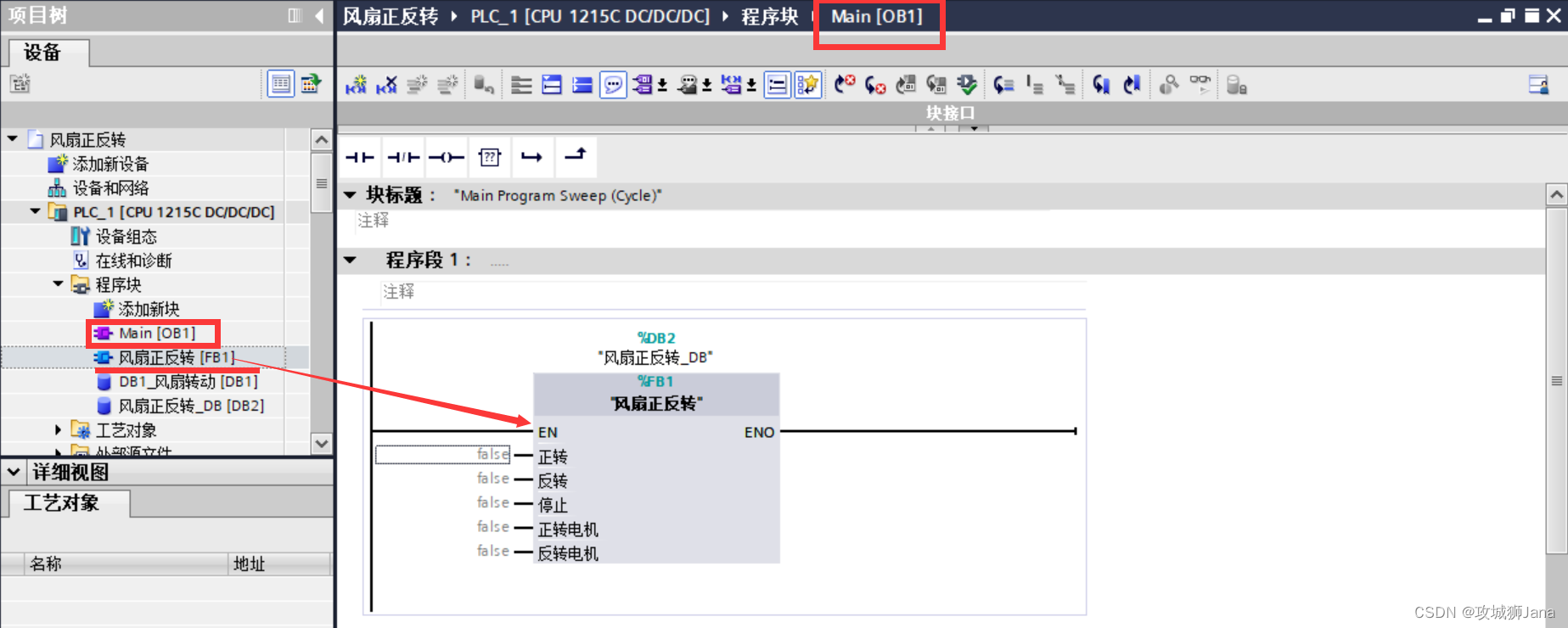
注意:拖动后系统自动生成一个名为“风扇正反转_DB[DB2]”的数据块,该块块内变量与第二步写入函数块(FB)的内容一致,并且该数据块(DB2)专门为风扇正反转函数(FB1)服务。
4.1为变量分配地址
具体操作如下:选中主函数——单击“DB1_风扇转动[DB1]”——在详细视图中将变量拖动至函数对应位置,系统自动为其分配地址
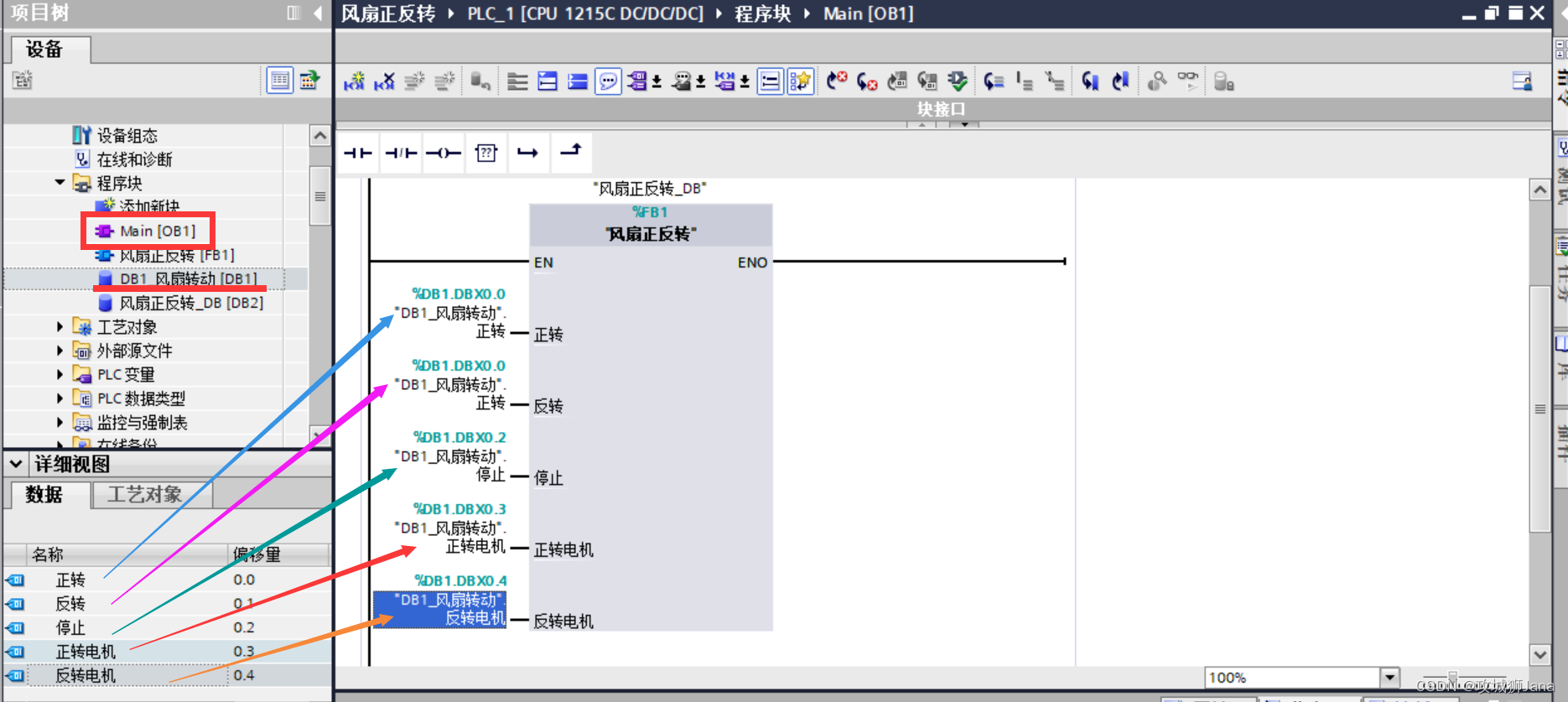
5.创建名为“控制”的数据块(DB7)
该数据块中包含风扇图片和步骤两个变量,均为int类型。设定好变量后去掉优化块访问,随后对数据块进行编译,生成偏移量。

6.实现正反转电机的梯形图
回到主函数,实现正反转电机的梯形图。该梯形图共四行五列,仅分析框起来的四列。四行分别为四个步骤,根据move传进来的数据跳转到对应步骤,随后进行操作。四列分别为判断、控制图片、延时接通以及跳转。
注意:图片数值为0-3,步骤数值为0-3;正转电机与反转电机实现逻辑一致,区别在于图片传递顺序相反。
6.1正转电机
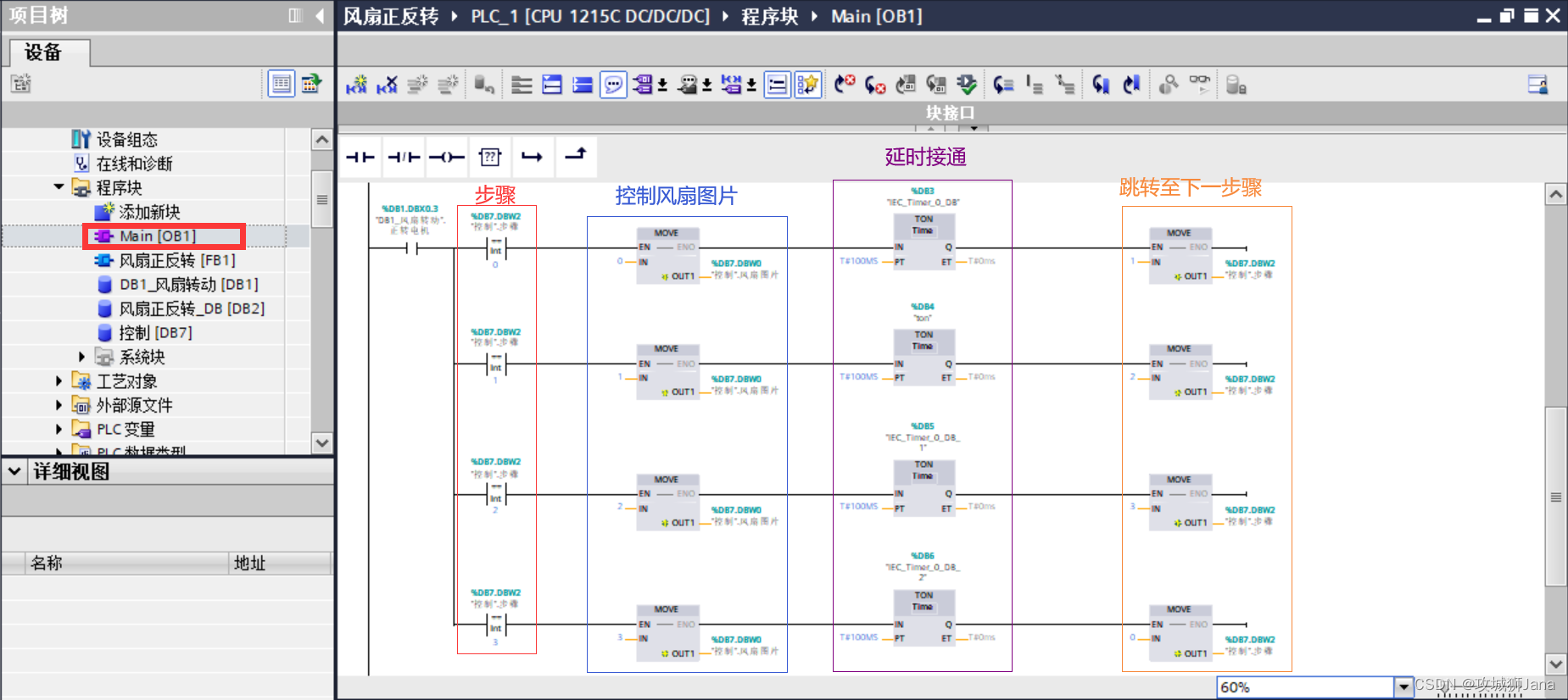
6.2反转电机
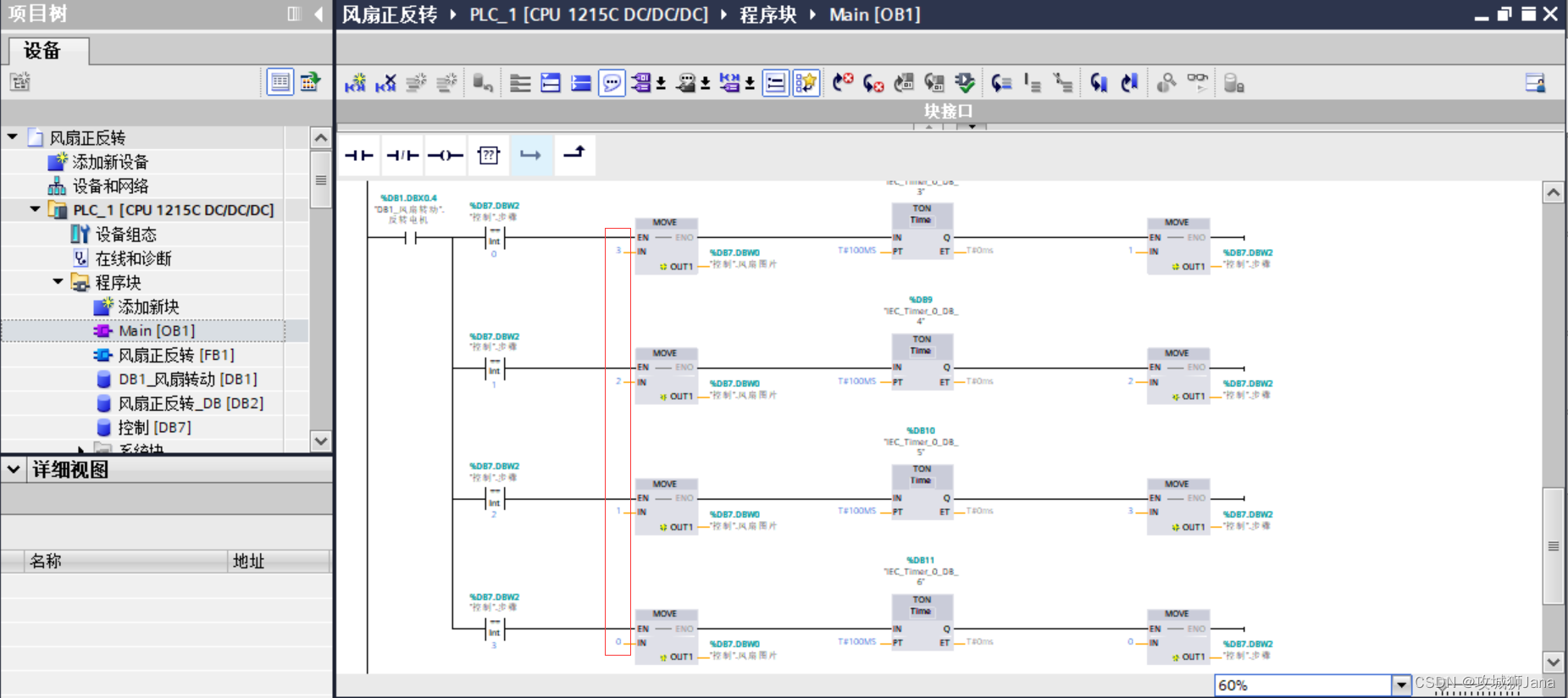
7.设计触控屏动画
7.1拖动按钮
在元素中找到图中按钮,并将其拖至画面所示位置,随后更改按钮名称
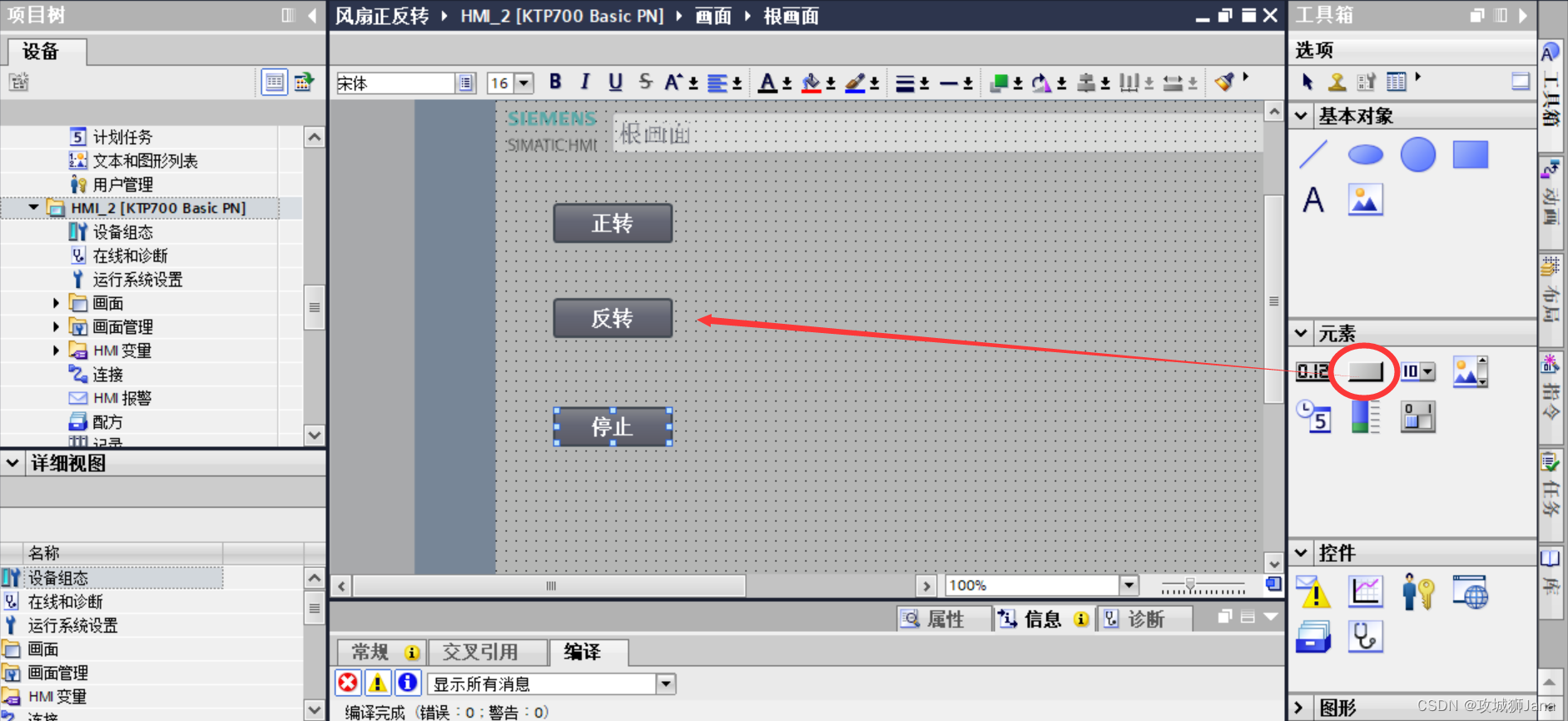
7.2将按钮与变量关联
具体操作:选中按钮——右键属性——选择事件——选择按下——如图所示选择按下按键时置位位——点击三个点——选择程序块——选择DB1_风扇转动——选择正转。反转与停止按钮的关联与之相似,此处不做展开,唯一需要强调的点是选择按钮与之对应的变量进行关联,例如屏幕上的正转按钮关联 的是DB1数据块中的正转变量,而非反转变量或停止变量。
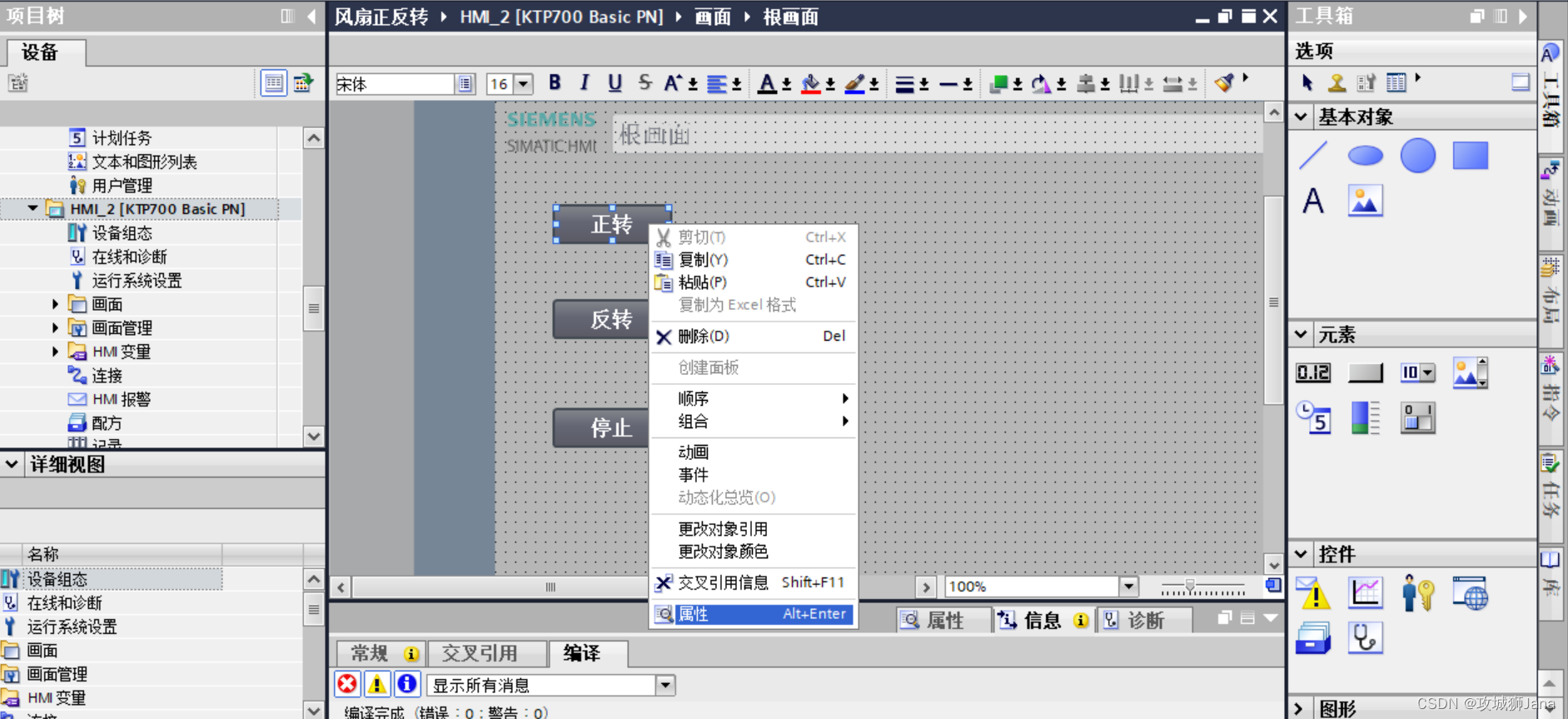
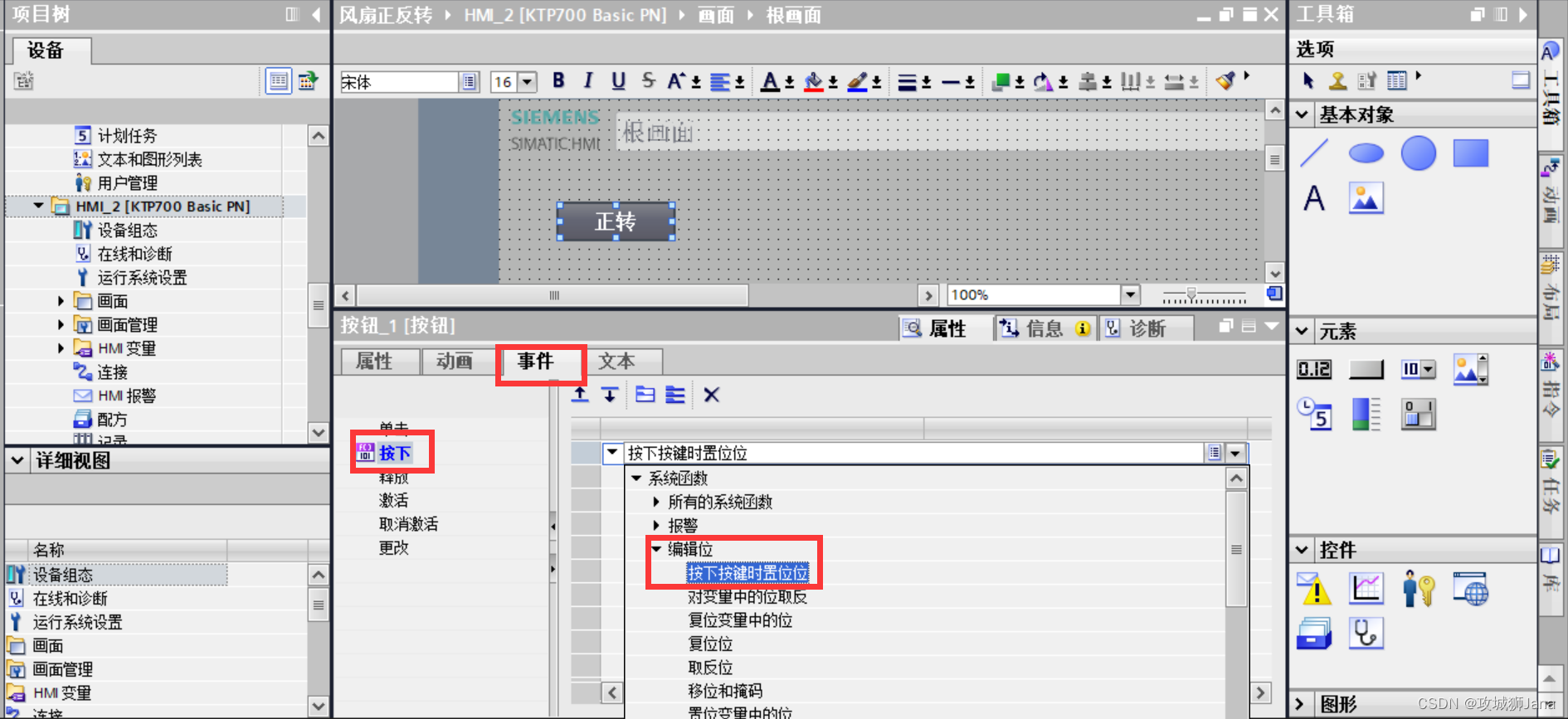

7.3风扇的设置
具体操作:在元素中找到图中按钮,并将其拖至画面所示位置——选择文本和图形列表——选择图形列表——添加名称“风扇”——添加数值(0-3)与与之对应的风扇图片——设置完成后关闭该面板,回到根画面——选中添加的图片画面——右键选择属性——点击属性——点击常规——在图形列表中选择“风扇”——设置完成后选择名为“控制”数据块中的风扇图片作为变量——模式选择输出

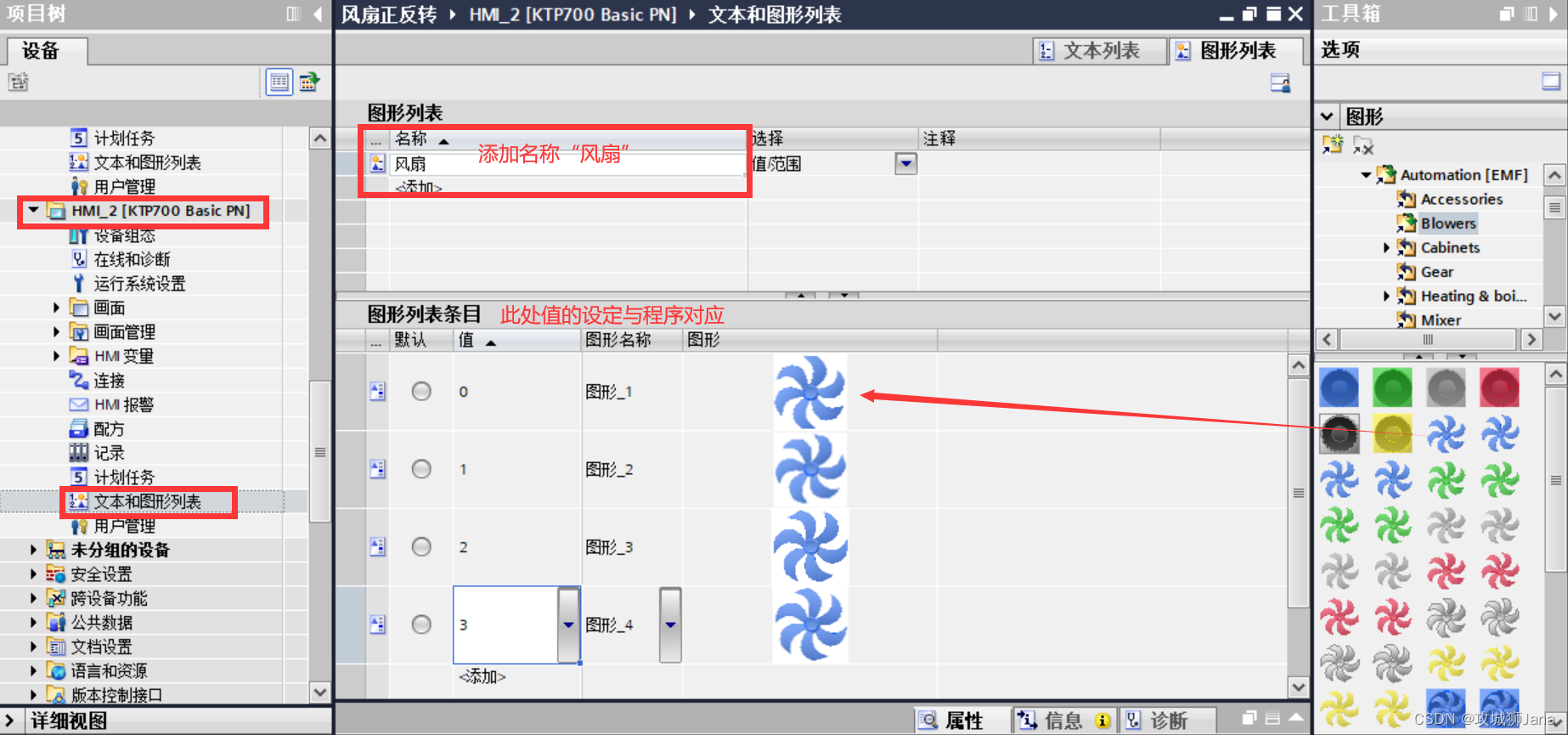
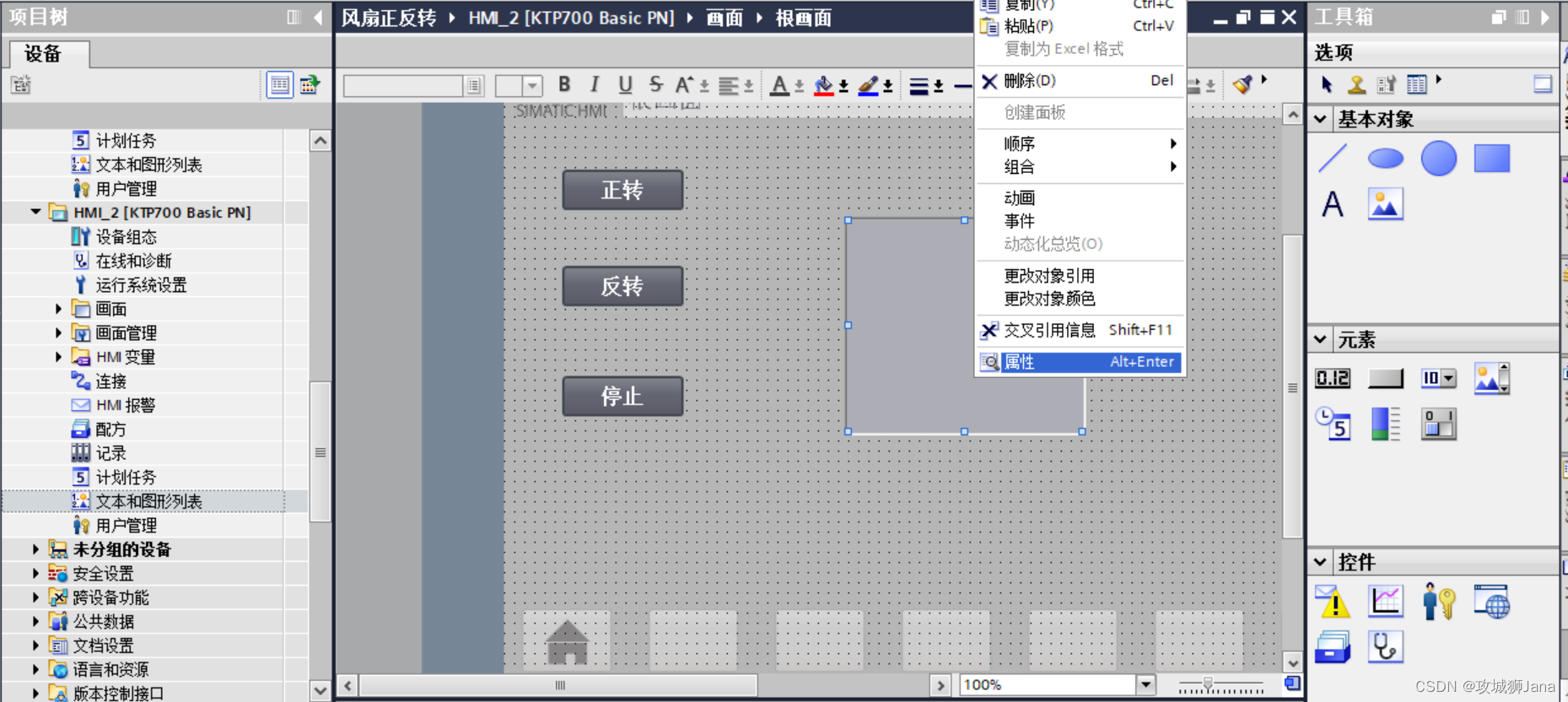

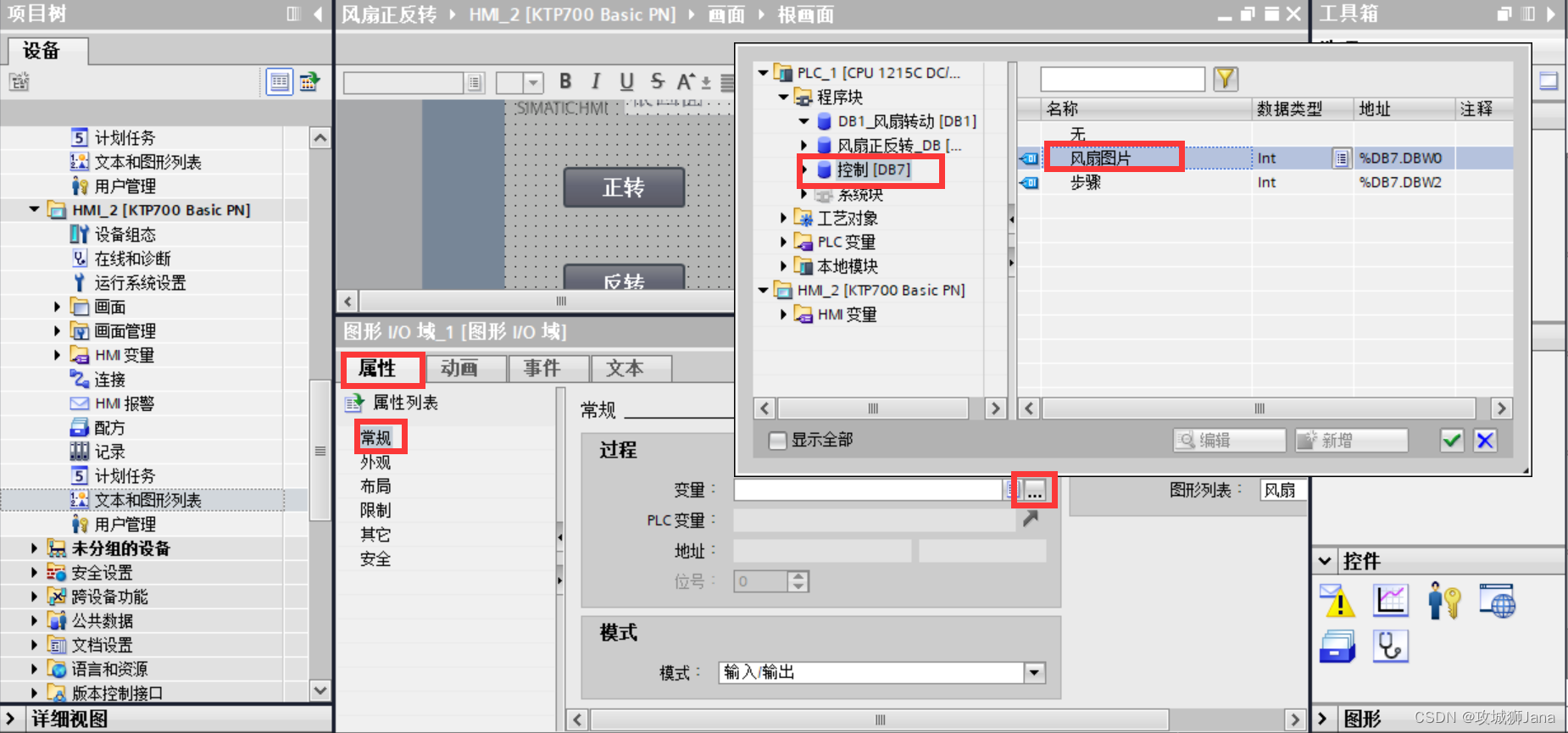







)

)
)

![[计算机网络]网络层概述](http://pic.xiahunao.cn/[计算机网络]网络层概述)


【第13章 层次式架构设计理论与实践(P466~495)-思维导图】)

)


